【IT168 专稿】大多数NAS最显著的特点之一,就是它所采用的操作系统或应用系统能够提供特殊存储功能。这些特殊的操作系统也叫微内核(Micro Kerne1)操作系统。一个微内核操作系统一般只有通信和存储功能,旨在充分利用全部的硬件资源提供专门的存储应用服务。也就是说,它不支持桌面或服务器系统所具有的大多数功能。
另外,专门性的存储服务要求所采用的操作系统具有很好的弹性和可定制性。一方面,Linux几乎支持所有主流的网络硬件和网络协议,另一方面,Linux有很好的文件系统支持。因此它可以为NAS提供一个很好的系统平台,通过它可以很方便地进行数据备份、同步和复制等。此外,Linux良好的开放特性使得Linux NAS产品对于各种存储客户端的支持都没有问题,包括Windows产品、Mac系统、Netware服务器或客户端,以及各种类型的Unix/Linux系统。这种开放的特性对于整合比较复杂的局域网络、完成数据集中一致的存储是至关重要的。典型的局域网Linux存储应用如图1所示。
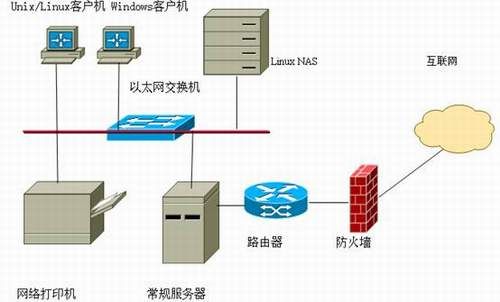
1.Unix 、Linux客户端访问NAS方法
要从安装Unix/ Linux操作系统的计算机或服务器来使用NAS,必须启用Unix/ Linux NFS服务。NAS支持NFS版本2.0及3.0的协议,要正确地使用NFS服务,必须指定用户联机的UID及IP地址,请由「用户管理.用户」的NFS设定,选项进行设定。在您设定完成后,请用root身分登入,执行mount指令连接到NAS。之后,在个别的用户登入后,将可以根据之前所做的NFS设定对NAS进行存取。
2.Windows 客户端
在微软窗口操作系统下,可透过下列步骤存取NAS:
1. 在局域网络上寻找并连接到NAS,可利用以下几种方法:
开启网上邻居,找出所属工作群组。如果无法找到,请浏览整个网络。在您的工作群组上连续按两下鼠标,找出NAS,再连续按两下鼠标来连接NAS。 透过窗口的寻找计算机功能来找出NAS。例如,在Windows XP下,请依照以下的步骤:
开启「网上邻居」。
请在工具列上按一下「搜寻」。
在「计算机名称」中输入NAS名称。
按一下[立即搜寻]。
找到服务器后,请连续按两下鼠标来连接NAS。
2. 成功地连接NAS后,应可看到所有可用之网络磁盘清单。点选所要使用的网络磁盘,按鼠标右键,此时会出现一个选单。按「映射网络驱动器」后会出现另一个窗口,供选择联机的服务器代码。如果您会常常使用这个网络磁盘,请选取「登陆时重新连接」。最后,按「确定」便可将该网络磁盘联机成您计算机中的一部磁盘驱动器。 如图2 。
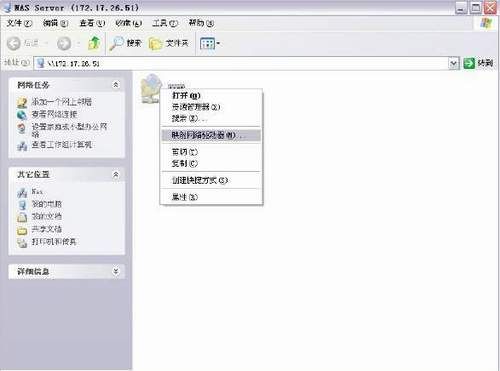
3. 联机成功后,此时网络磁盘便成为计算机中的一部磁盘驱动器。您可以在「我的计算机」当中找到这台网络磁盘,并且使用标准的文件操作方式来建立或存取其上的资料。





















 2177
2177











 被折叠的 条评论
为什么被折叠?
被折叠的 条评论
为什么被折叠?








